'>

Ostsite ASUS Aura (sünkroonimine) ühilduv emaplaat / graafikakaart, kuid te ei tea, kust valgustuse juhtimiseks tarkvara alla laadida? Ärge muretsege, see artikkel on kirjutatud teile!
Mis on Aura Sync?
Tarkvara Aura Sync saab juhtida ASUS Aura RGB toodete valgustust. Samuti saab integreeritud valgusefekti loomiseks valgustust sünkroonida teiste Aura Synci toodetega. Need tooted, sealhulgas emaplaadid, graafikakaardid, monitorid ja lisaseadmed.
Siin on kaks võimalust AURA tarkvara allalaadimiseks.
1. Laadige alla ja installige AURA tarkvara kodulehe kaudu
2. Laadige alla AURA programm vastavalt ASUS AURA tootele
Boonus: värskendage ASUS-i draivereid
Laadige alla ja installige Aura Sync tarkvara kodulehe kaudu
- Minema ASUS-i veebisait .
- Klõpsake nuppu VALI VERSIOON ja klõpsake uusimat versiooni. Tarkvara laaditakse automaatselt alla.

- Pakkige lahti ja avage fail. Topeltklõps Seadistamine ja järgige installimise lõpetamiseks ekraanil kuvatavaid juhiseid.

Laadige alla AURA programm vastavalt ASUS AURA tootele
Vastavalt olemasolevale ASUS AURA tootele (nt emaplaat) saate alla laadida seotud AURA tarkvara oma toote mudeli nime järgi.
- Minema ASUS-i allalaadimiskeskus .
- Selle leidmiseks sisestage toote mudeli nimi. Seejärel klõpsake nuppu Draiver ja tööriistad .

- Valige oma operatsioonisüsteemi tüüp. Ja siis laadige alla ON programmi all Utiliidid .

Boonus: värskendage ASUS-i draivereid
Parema mängu- ja valgustuskogemuse saamiseks on draiverite ajakohastamine väga oluline. ASUS-i draiverite allalaadimiseks on kaks võimalust.
1. võimalus - käsitsi - Draiverite sel viisil värskendamiseks vajate arvutioskusi ja kannatlikkust, sest peate veebis leidma täpselt õige draiveri, selle alla laadima ja samm-sammult installima.
VÕI
2. võimalus - automaatselt (soovitatav) - See on kiireim ja lihtsaim variant. See kõik tehakse vaid paari hiireklõpsuga - seda isegi siis, kui olete arvuti algaja.
Valik 1 - Laadige draiver käsitsi alla ja installige see
ASUS-i toodete draivereid saate alla laadida saidilt ASUS-i veebisait . Mine ASUS-i allalaadimiskeskus , sisestage õige mudeli leidmiseks oma mudeli nimi ja valige oma Windowsi süsteemi konkreetne maitse (Window 10 64-bitised vms). Seejärel laadige draiver käsitsi alla.
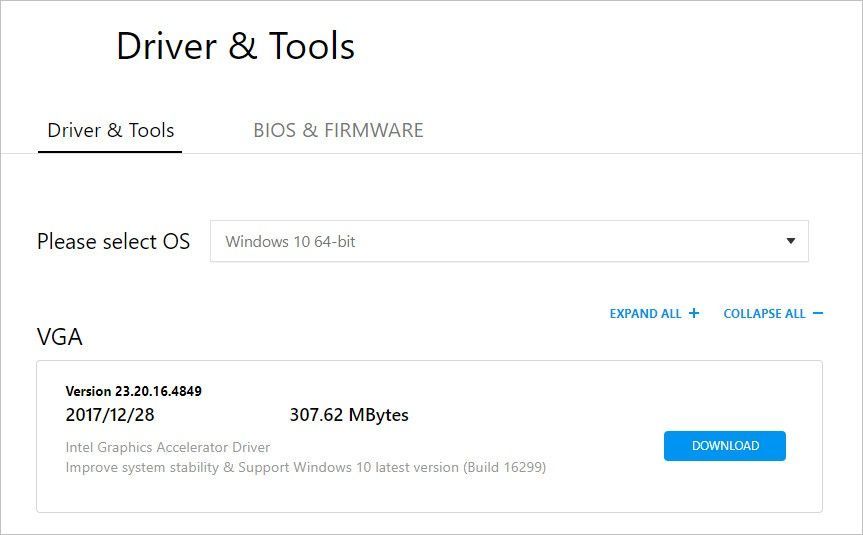
2. võimalus - värskendage ASUS-i draiverid automaatselt
Kui teil pole aega, kannatlikkust või arvutioskust Aura draiverit käsitsi värskendada, saate seda teha Driver Easy abil automaatselt.
Driver Easy tuvastab teie süsteemi automaatselt ja leiab sellele õiged draiverid. Te ei pea täpselt teadma, millist süsteemi teie arvuti töötab, te ei pea riskima vale draiveri allalaadimise ja installimisega ning te ei pea muretsema installimisel vea tegemise pärast.
Draivereid saate automaatselt värskendada kas TASUTA või Pro versioon draiverist Easy. Kuid koos Pro versioon see võtab vaid 2 klikki (ja saate täieliku toe ja 30-päevase raha tagasi garantii):
- Lae alla ja installige Driver Easy.
- Käivitage Driver Easy ja klõpsake nuppu Skannida nüüd nuppu. Seejärel kontrollib Driver Easy teie arvutit ja tuvastab probleemsed draiverid.

- Klõpsake nuppu Uuenda draiveri kõrval olev nupp selle draiveri õige versiooni automaatseks allalaadimiseks ja installimiseks (saate seda teha tasuta versiooniga). Või klõpsake Värskenda kõik faili õige versiooni automaatne allalaadimine ja installimine kõik draiverid, mis teie süsteemis puuduvad või on aegunud (selleks on vaja Pro versioon - teil palutakse värskendada, kui klõpsate nupul Värskenda kõiki).

Kui vajate abi, võtke ühendust Driver Easy tugitiim kell support@drivereasy.com .
Täname lugemast. Loodan, et see artikkel vastab teie vajadustele. Ja võite jätta kommentaare allpool.










![[LAHENDATUD] Minecraft ei käivitu / ei reageeri 2022](https://letmeknow.ch/img/other/86/minecraft-startet-nicht-keine-ruckmeldung-2022.jpg)

![[Lahendatud] RUNMUS-mängupeakomplekti mikrofon ei tööta](https://letmeknow.ch/img/sound-issues/91/runmus-gaming-headset-mic-not-working.jpg)